График : Пн-Пт: 9.30 - 18.00
График : Пн-Пт: 9.30 - 18.00
Обновление конфигурации
1. Для того чтобы установить последний релиз на компьютер (с записанного диска у нас в компании) открываем на данном диске папку с номером релиза, она может находиться в папке «Конфигурация», либо в папке с названием программы.
2. Если данные заархивированы, их необходимо разархивировать. Для этого необходимо сделать двойной щелчок по файлу a В открывшемся окне нажимаем на кнопку «Извлечь в» a Затем выбираем, например, «Рабочий стол» и нажимаем «ОК»
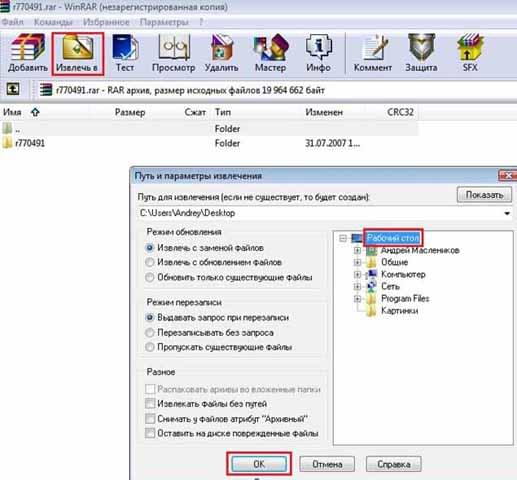
Разархивация закончена.
3. Откройте папку с новым релизом, и выбираем папку “Disk1”aфайл setup.exe (в виде синего монитора)
4. В окне приветствия нажимаем «Далее». В окне выбора варианта установки выбираем «Обновление конфигурации» и нажимаем кнопку «Далее».
5. Релиз следует устанавливать в папку с Вашей базой, для этого нажимаем на кнопку «Обзор».
6. Откройте папку с Вашей базой, внутри неё создаёте новую папку с номером последнего релиза.
7. Далее заходите во вновь созданную папку и нажимаете на кнопку «Выбрать»
8. В форме выбора каталога нажимаете «Далее», после этого система начнет установку релиза на компьютер. В окне завершения установки убираете галочку «Показать порядок обновления конфигурации» нажимаете «Конец».
9. Вы скопировали обновление на Ваш компьютер, теперь необходимо его установить для этого заходите в Конфигуратор программы и выбираете пункт «Конфигурация»a «Объединение конфигураций»
10. В появившемся окне выбираете созданную ранее папку с установленным релизом, затем последовательно заходите в папки: UPDATE a и далее в папку указанную в таблице в соответствие с тем, какую программу Вы устанавливаете:
|
Бухгалтерия Базовая |
1CBDBB |
|
Бухгалтерия Проф |
1CBDB |
|
Зарплата и Кадры Проф |
PRDD |
|
Зарплата и Кадры Базовая |
PRBasic |
|
Зарплата и Кадры Бюджет |
PRBudg |
|
Комплексная |
ATC |
|
П+У+Б |
Mnfctr |
|
Торговля |
DB |
|
УСН |
SSTDB |
|
Предприниматель |
1SBMDB |
11. В последней папке находите и выбираете файл 1cv7.md и нажимаете на кнопку «Открыть».
12. Начнёт происходить анализ изменений в структуре информации, это может занять некоторое время, в зависимости от Вашего компьютера – ПОДОЖДИТЕ!
Затем появится окно «Объединение конфигураций», в котором следует удостовериться в том, что не произойдет потери данных при обновлении, это делается следующим образом: Если в колонке статуса объекта стоит строчка «Объект удален» или «Возможна потеря данных» значит в структуру конфигурации были внесены изменения, т.е. Ваша база настроена и Вы сами НЕ сможете ее обновить. В этом случае Вам следует вызвать программиста. Для этого позвоните в офис компании «Микос» (ссылка на страничку Контакты) и назначьте время, когда программист приедет к Вам.
13. Если же присутствуют только записи «Объект добавлен», «Объект изменен», то у Вас стандартная конфигурация и Вы смело можете ее обновлять. Следует проверить, что «Приоритет конфигурации» и «Метод объединения» установлены верно (внизу диалогового окна), после этого нажимаете кнопку «ОК».
Программа выполнит непосредственно само обновление. Дождитесь пока программа не закончит обновление!
После окончания процесса откроется окно «Конфигурация»
14. Теперь следует сохранить сделанные изменения, выбрав в пункте меню «Файл» - «Сохранить»
15. Программа выдаст сообщение.
Отвечаем «ДА».
16. После сохранения метаданных откроется окно, в котором нажимаем кнопку «Принять», чтобы принять сделанные изменения.
17. После этого будет выдано сообщение о том, что реорганизация информации закончена.
18. Вы обновили программу, теперь необходимо выполнить обновление печатных форм. Для этого, через «Мой компьютер» следует зайти в папку с установленным последним релизом в Вашей Базе, и выполнить копирование объектов, указанных на рисунке в папку с Вашей Базой.
19. Программа выдаст сообщение о замене файлов, на которое отвечаем «Да, для всех»
20. После этого следует зайти в программу и удостовериться что версия релиза обновилась. Это можно сделать, зайдя в программу в режиме 1С:Предприятие и в строке меню «Помощь» - «О программе…».
Поздравляем! Вы успешно установили обновление!


